本节书摘来自异步社区《Adobe Premiere Pro CS5经典教程》一书中的第2课,第2.5节,作者 【美】Adobe公司 ,译者 许伟民,袁鹏飞,更多章节内容可以访问云栖社区“异步社区”公众号查看。
2.5 导入素材
在第1课中,项目启动时已经链接到作者在Project面板所放置的素材上。向Project面板添加这些链接——按照Adobe Premiere Pro的说法,称之为导入素材——很容易。但还是要注意其中的几个问题。本节将介绍怎样导入素材,以及导入过程中可能遇到的一些常见问题。
在这节中,我们将导入全部4种标准媒体类型:视频、音频、图形和静态图像。下面将介绍两种导入方法,并介绍音频和图形文件的属性。
您可以从上一节结束处继续执行,也可以从Lesson 02文件夹中打开Lesson 02-01.prproj项目。
您应该看到打开的标准Adoeb Premiere Pro工作区。除了位于Project面板和Timeline上的Sequence 01项之外,所有框架应该都是空的。
1. 选择File>Import。
2. 导航到Lessons/Assets文件夹,选择.jpg、.mp3、.ai以及两段.mpeg剪辑,如图2.4所示。然后单击Open按钮。这将把这些文件(从它们创建链接)导入到Adobe Premiere Pro Project面板。
提示:
要选择多个文件,请按住Ctrl键(Windows)或Command键(Mac OS),再单击这些文件名。
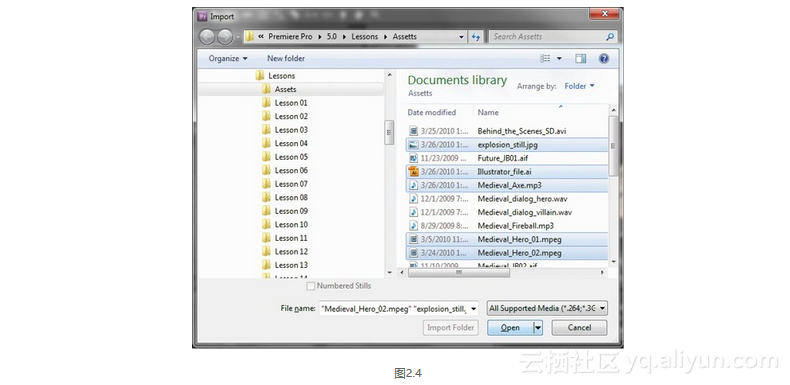
3. 在Project面板中的新增剪辑下方空白区域内双击。
注意:
还有另一种不同的方法可以更快地打开Import对话框:使用键盘快捷键Ctrl+I(Windows)或Command-I(Mac OS)。
我们可以导入不同文件夹里的文件,而无须把所有素材放在同一个文件夹里。Project面板只是列出到素材所在位置的链接。
4. 导航到Lessons/Assets/More Assets文件夹,选择movie_logo.psd,之后单击Open按钮。
对于Adobe Photoshop CS5文件,会弹出Import Layered File(导入图层文件)的对话框,如图2.5所示。
5. 从Import As(导入为)下拉列表内选择Sequence(序列),单击OK按钮。
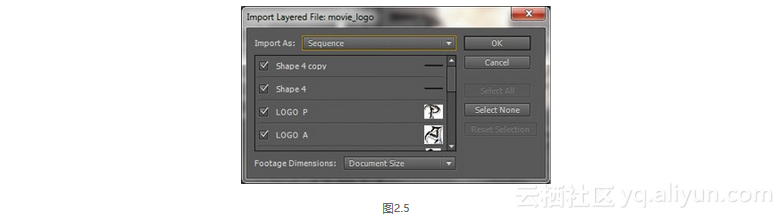
可以选择一种Merge Layer(合并图层)选项把Photoshop图像导入到单个图层中。选择Sequence会完成如下两步操作。
- 向Project面板添加一个文件夹,所有Photoshop CS5图层作为独立的剪辑列出。
- 创建新的序列,所有图层分别处于不同的视频轨上。
注意:
Adobe Premiere Pro能将所有音频格式向上转换为项目设置要求的格式,因此确保编辑过程中没有质量损失。浮点数据的编辑更精确、更平滑。
注意:
当选择把Photoshop文件导入为序列时,请注意该对话框显示Photoshop图像图层,允许您打开和关闭各个图层。
6. 右键单击(Windows)或Control-单击(Mac OS)Project面板中的Medieval_Axe.mp3文件,从弹出菜单中选择Properties(属性)。
7. 关闭Properties窗口。
8. 查看素材信息的另一种方法是使用Info面板。单击位于工作区左下角的Info面板后,现在单击Project面板内的各个素材,可以在Info面板显示中观察其属性。
注意:
如果当前不在Editing工作区,请选择Window > Workspace > Editing。